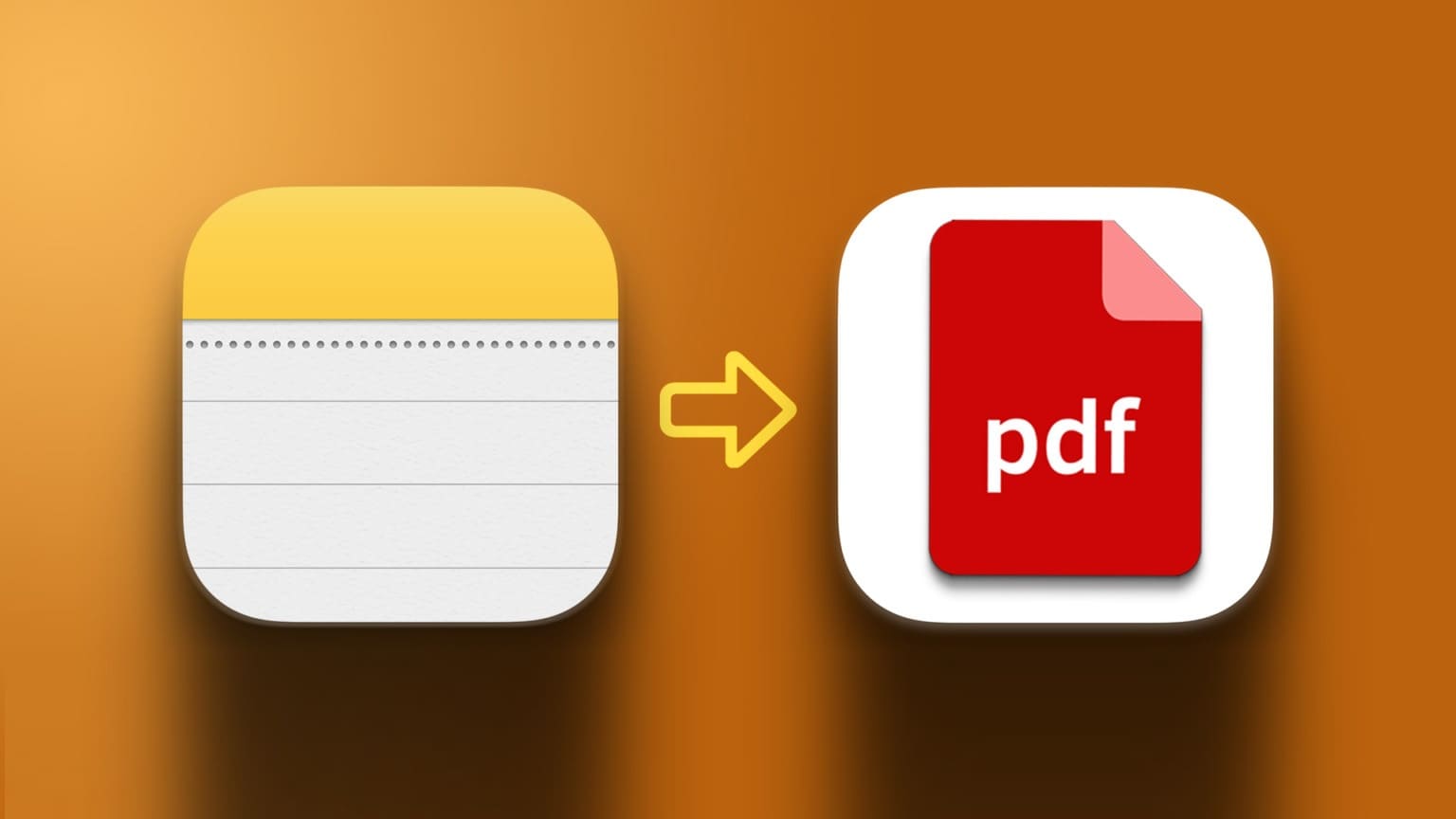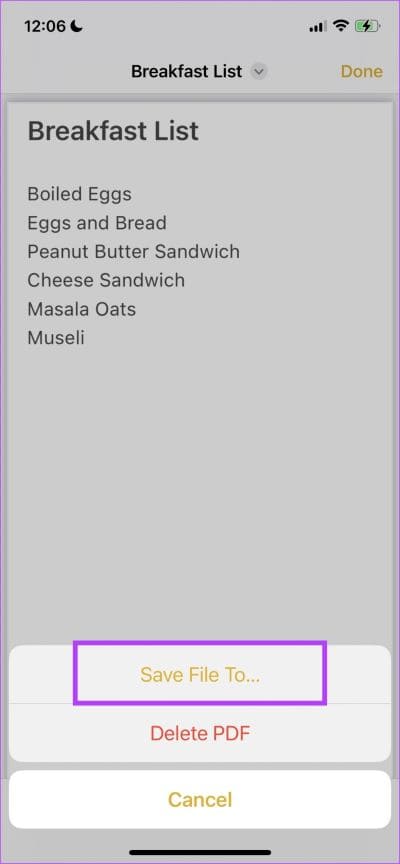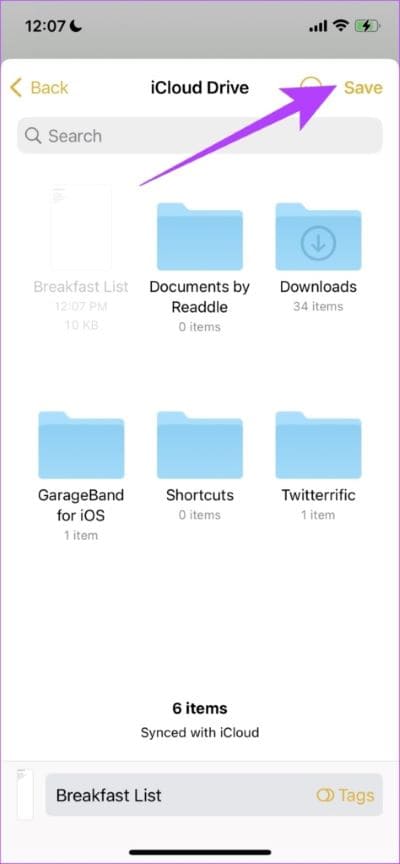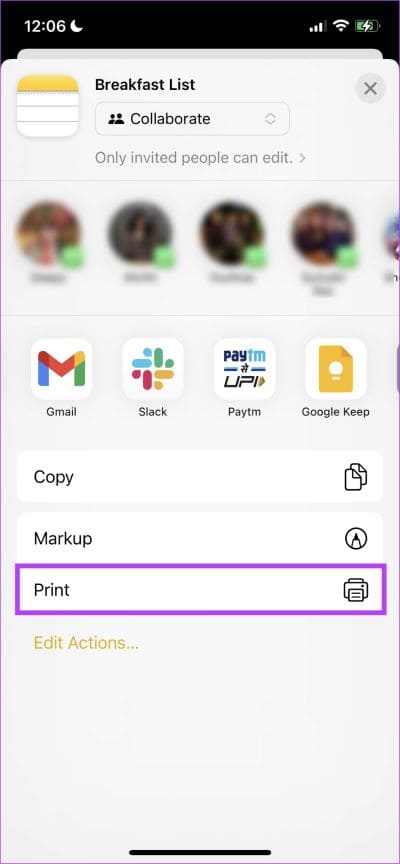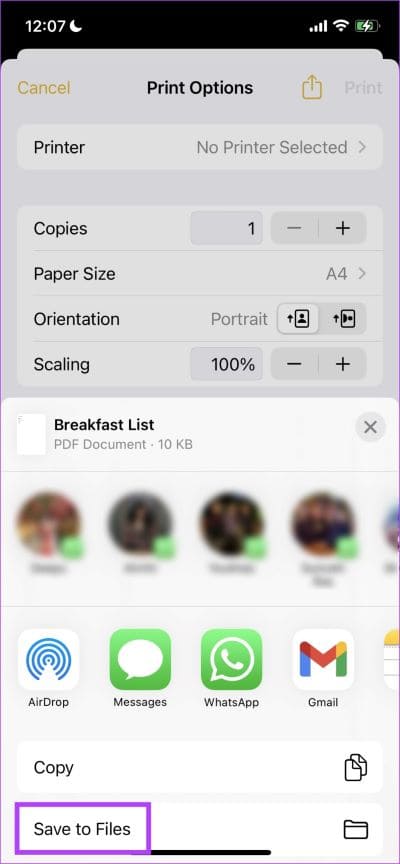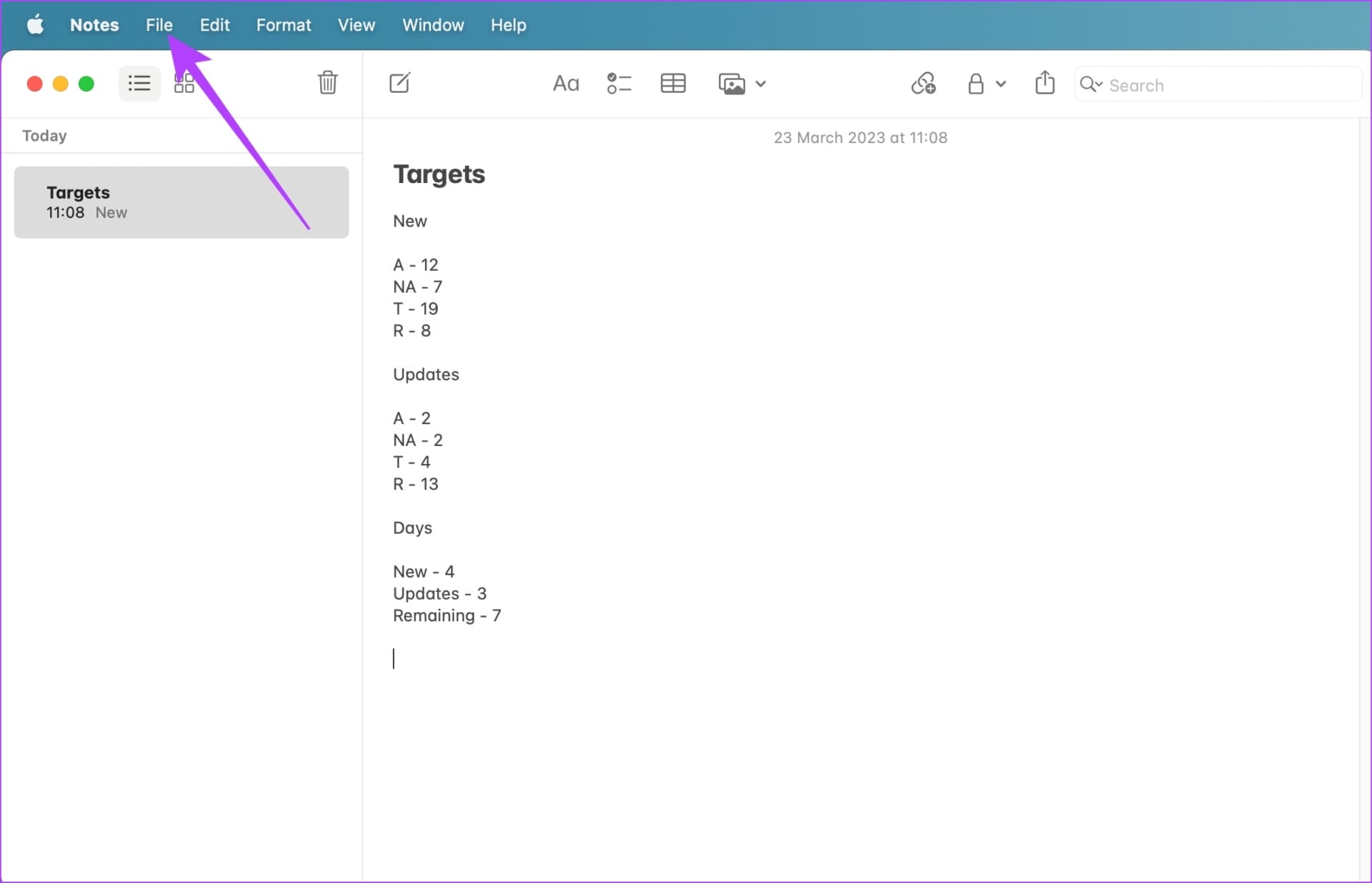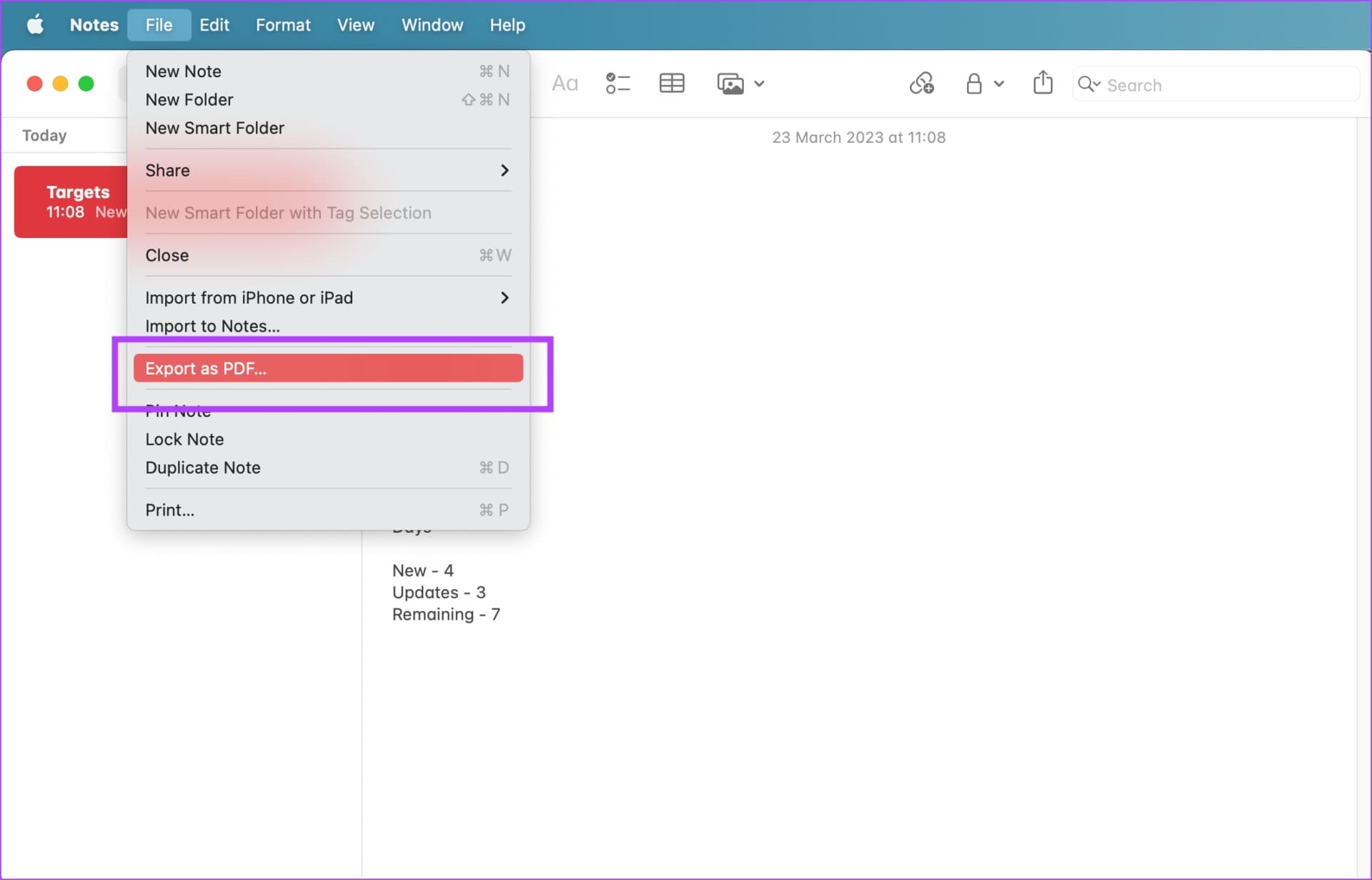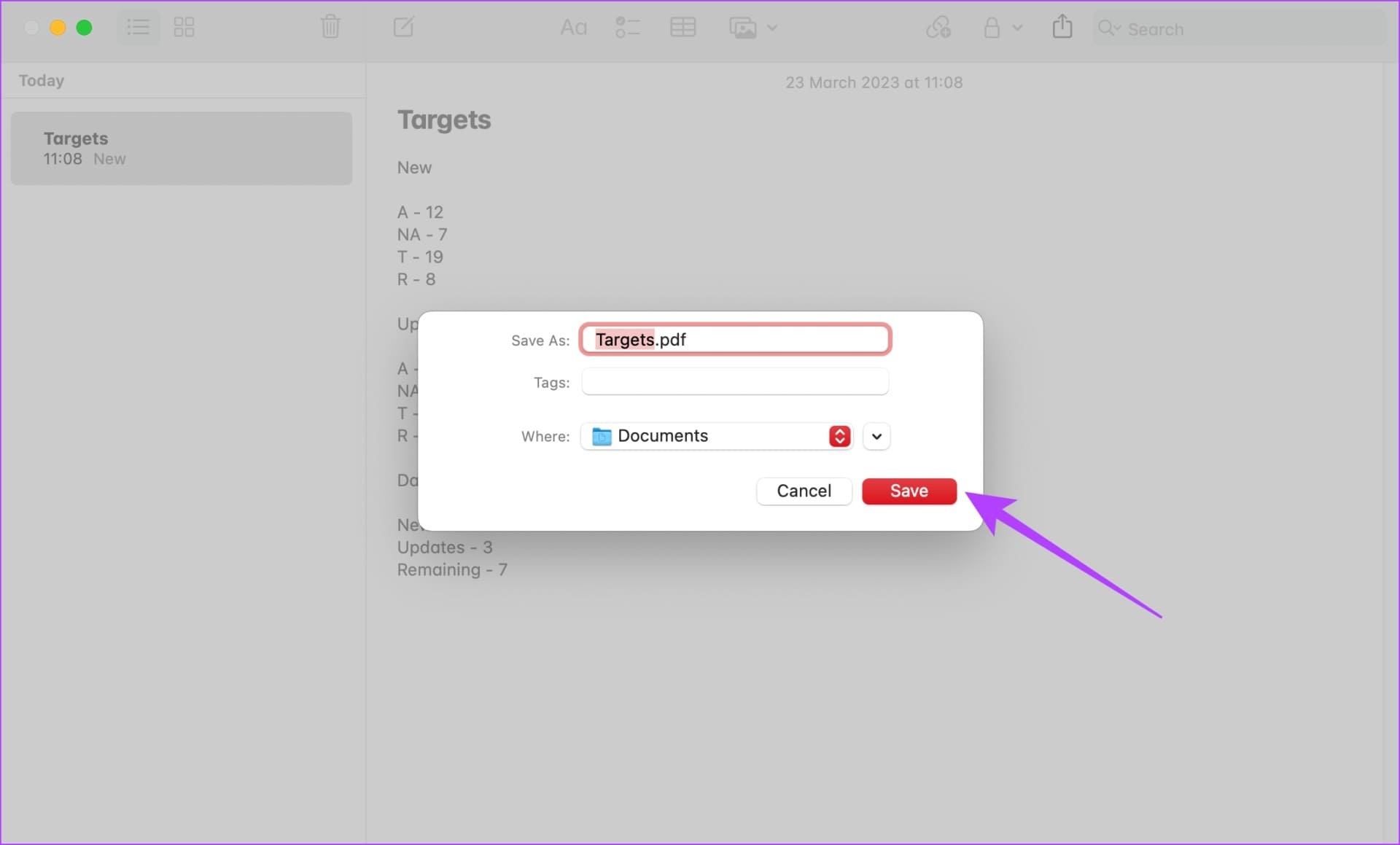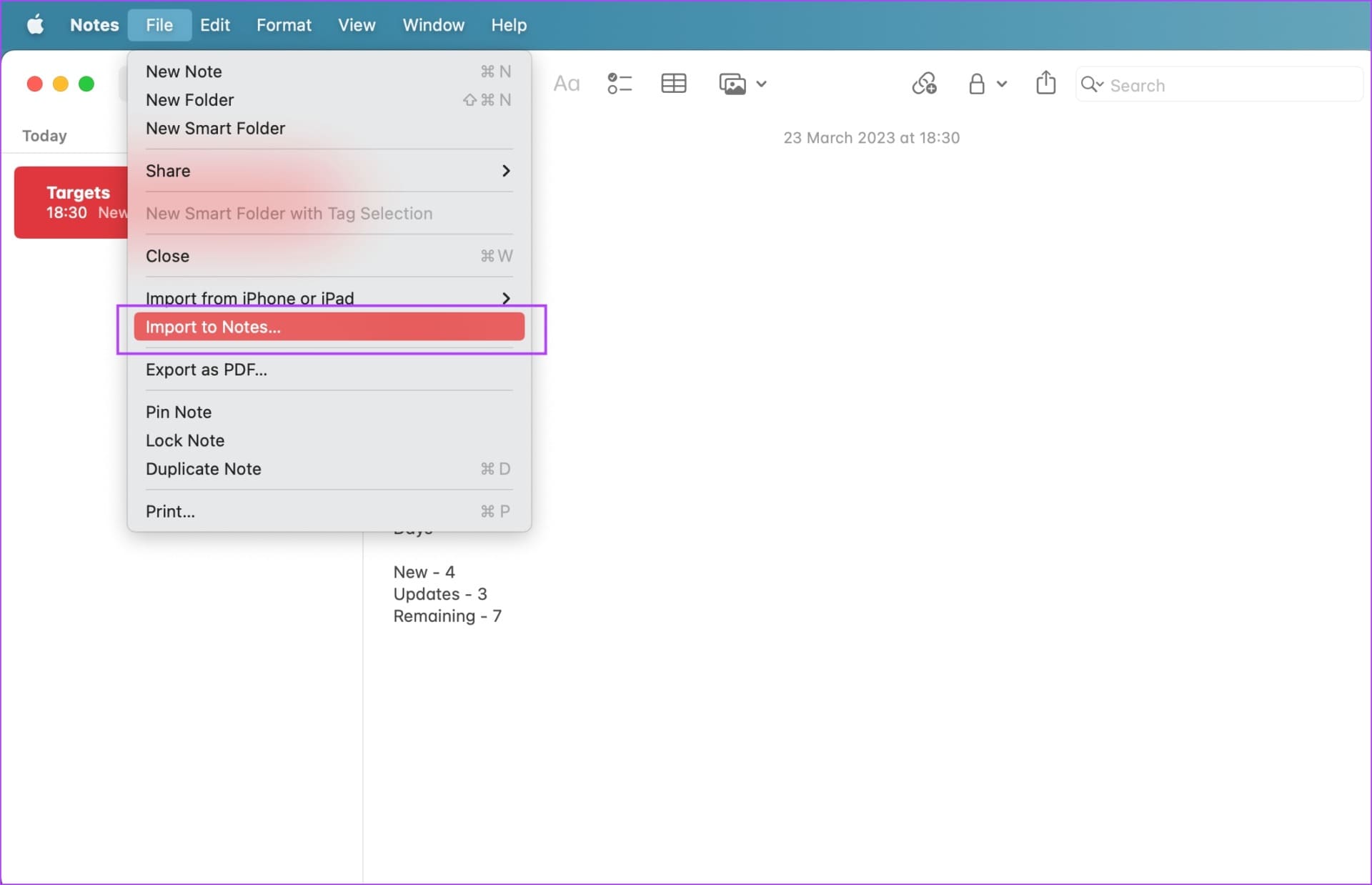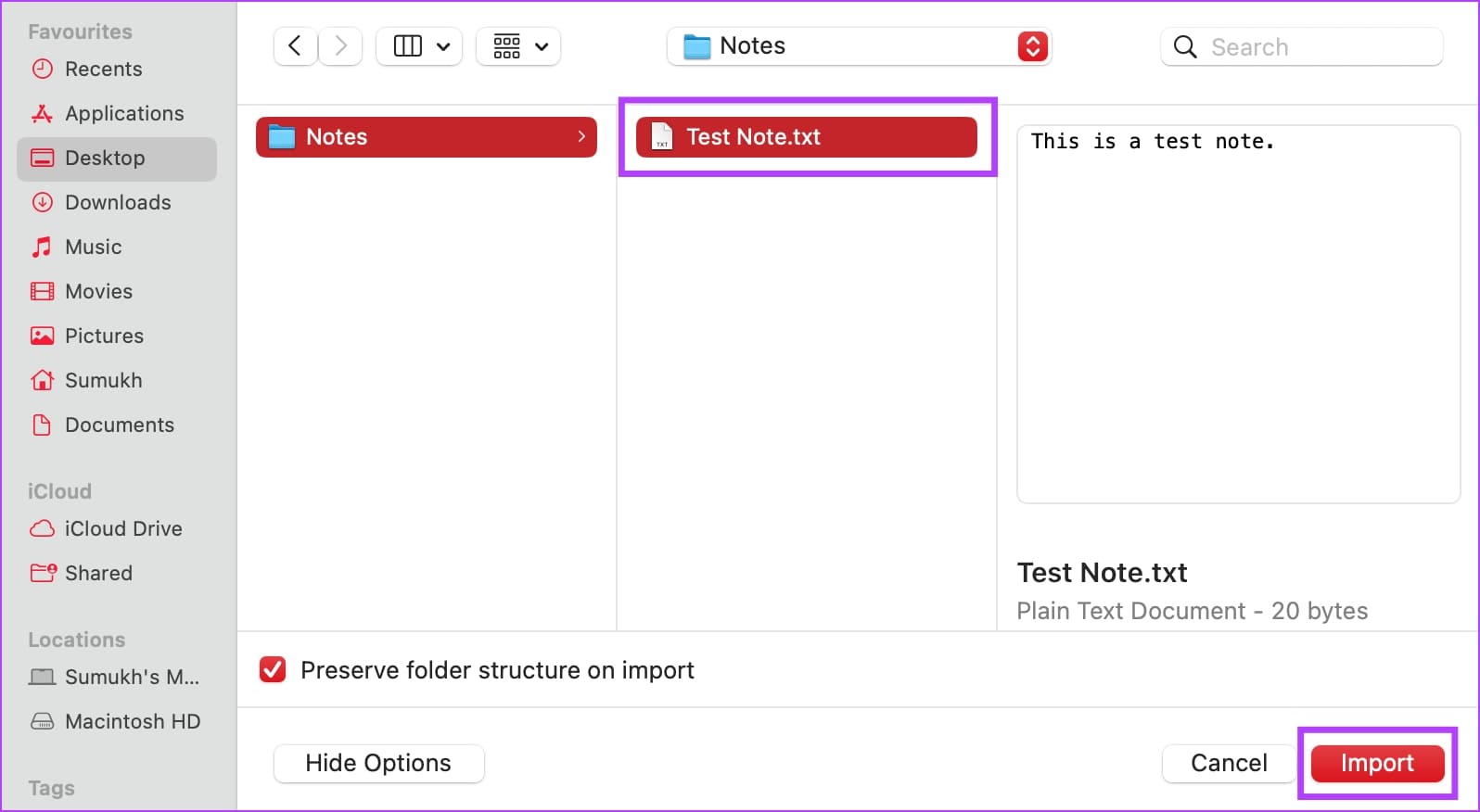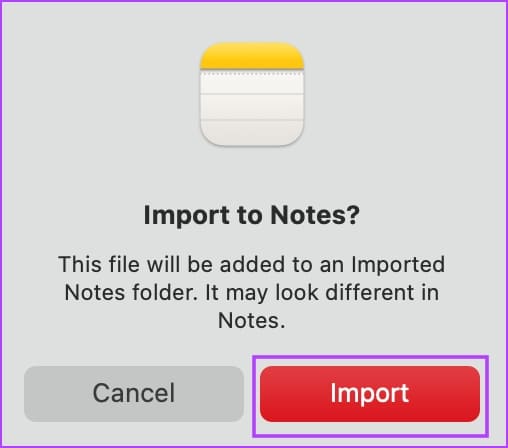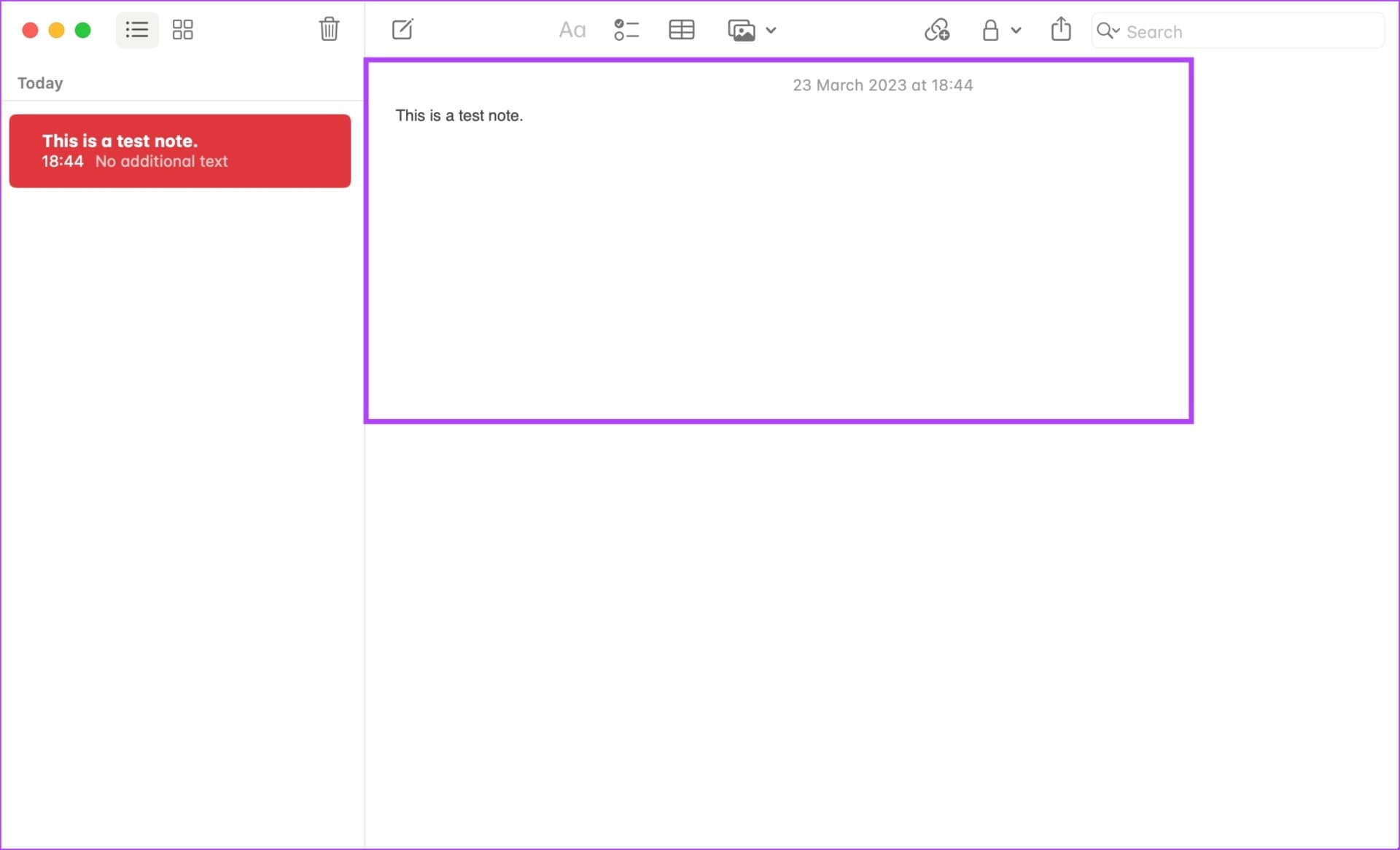Comment enregistrer Apple Notes au format PDF sur iPhone et Mac
La plupart des utilisateurs d'Apple s'abstiennent d'utiliser une application de notes tierce car application vanille Notes sur iPhone et Mac Très bon. Comme tous les produits Apple, il possède une belle interface utilisateur et de nombreuses fonctionnalités caractéristiques précieuses. Cependant, saviez-vous également que vous pouvez enregistrer Apple Notes au format PDF sur votre iPhone et votre Mac et les afficher sur plusieurs appareils ?
Dans cet article, nous allons vous montrer comment exporter une note sur votre iPhone et Mac au format PDF. Une fois que vous avez exporté la note au format PDF, vous pouvez la partager avec vos amis qui n'ont pas d'iPhone ou de Mac.
De plus, si vous vous demandez comment partager des notes prises sur vos appareils Apple avec des personnes utilisant d'autres plates-formes, cela résout le problème. commençons.
COMMENT EXPORTER DES NOTES IPHONE EN PDF
Il existe deux façons d'enregistrer Apple Notes en tant que document PDF sur votre iPhone. La première consiste à utiliser la fonction de balises, ou vous pouvez également utiliser la fonction d'impression dans Notes. Commençons par la fonction de codage.
1. Utilisez le balisage pour convertir les notes Apple en PDF
Voici comment utiliser l'outil de balisage pour enregistrer des notes Apple au format PDF sur votre iPhone.
Étape 1: Ouvrir une application Notes Sur ton iPhone
Étape 2: Sélectionnez et ouvrez Note que vous souhaitez exportersous forme de PDF. Appuyez sur l'icône Participation Dans le coin supérieur droit
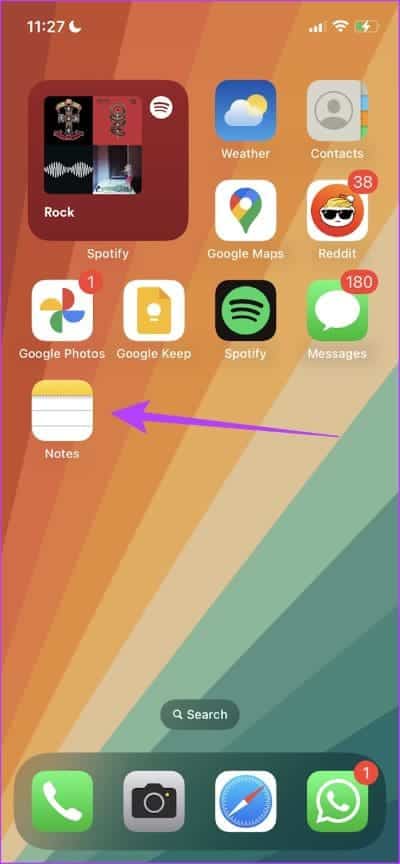
Étape 3: Faites défiler vers le haut dans la liste Options de partage de pop-up.
Étape 4: Sélectionner Markup De la liste.
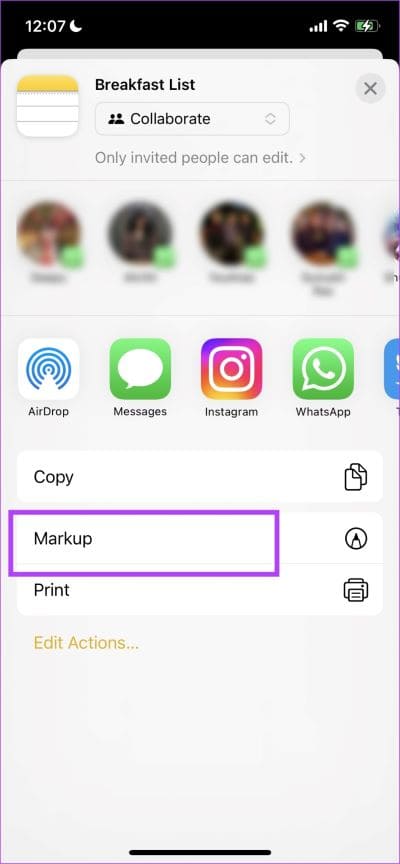
Étape 5: Vous pouvez ajouter n'importe quel Annotations sur votre note , et lorsque vous êtes prêt à l'exporter en tant que PDF , Cliquez Fait.
Étape 6: Maintenant, cliquez Enregistrez le fichier dans…
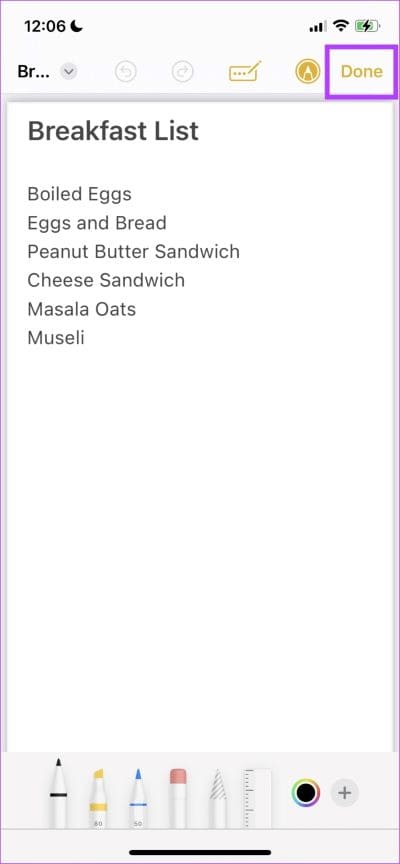
Étape 7: Vous pouvez maintenant sélectionner un emplacement pour enregistrer le fichier PDF. Cliquez sur Enregistrer pour terminer le processus.
C'est une façon d'enregistrer Apple Notes au format PDF sur votre iPhone. Cependant, comme mentionné précédemment, vous pouvez également exporter une note au format PDF à l'aide de l'option Imprimer.
2. Imprimez une note à exporter au format PDF
Étape 1: Ouvrir une application Notes Sur ton iPhone
Étape 2: Sélectionnez et ouvrez Note Que tu veux Exportez-le au format PDF. Appuyez sur le bouton Participation Dans le coin supérieur droit
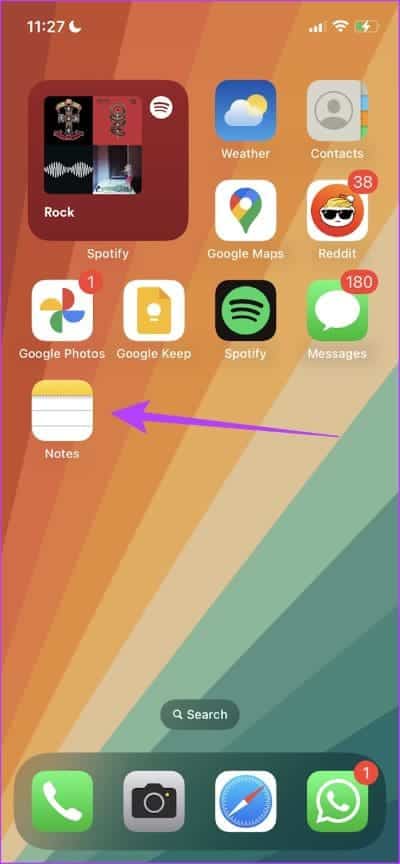
Étape 3: Faites défiler vers le haut dans la liste Options de partage de pop-up.
Étape 4: Sélectionner طباعة De la liste.
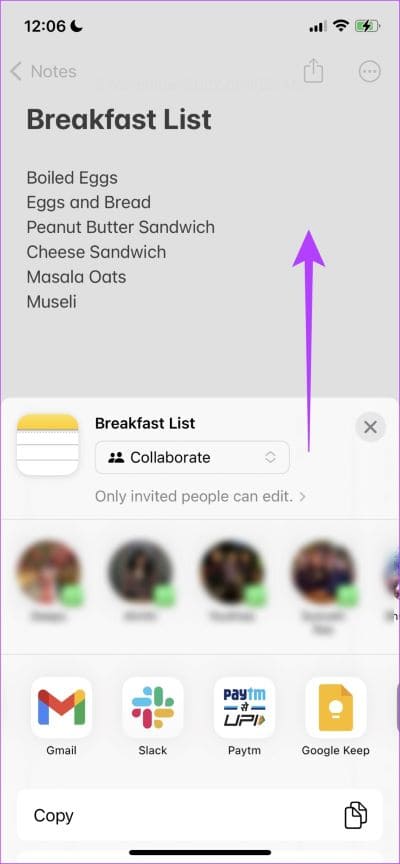
Étape 5: Vous allez maintenant être redirigé vers une page "Options d'impression". Cliquez à nouveau sur l'option de partage.
Étape 6: Maintenant, appuyez sur "Enregistrer dans des fichiers".
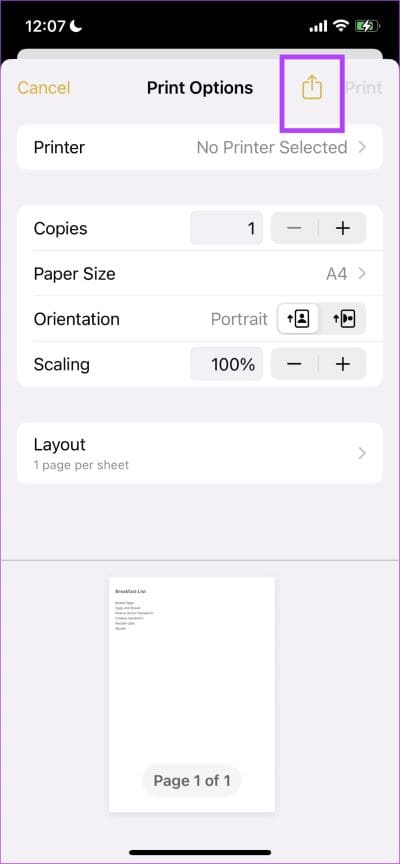
Étape 7: tu peux maintenant Spécifiez un emplacement pour enregistrer le fichier PDF. Cliquez sur Enregistrer pour terminer le processus.
C'est ainsi que vous pouvez enregistrer des notes Apple au format PDF sur iPhone à l'aide de l'option Imprimer. De plus, voyons également comment exporter des notes Apple au format PDF sur vos appareils exécutant macOS.
Exporter des notes Apple au format PDF sur MAC
L'application Notes n'est pas exclusive à votre iPhone, mais elle est également présente sur votre Mac. Ainsi, à condition que vous utilisiez le même identifiant Apple, vous pouvez également afficher toutes vos notes écrites sur votre iPhone sur votre Mac et vice versa.
Et si vous cherchez à exporter des notes au format PDF sur Mac, voici les instructions étape par étape pour le faire.
Étape 1: Ouvrir une application Notes.
Étape 2: Ouvert Note Que tu veux Exportez-le sous forme de document PDF. Cliquez sur une option Fichier dans la barre d'outils.
Étape 3: Maintenant, cliquez sur l'option "Exporter au format PDF" Dans le menu déroulant.
Étape 4: Vous pouvez renommer le fichier et spécifier l'emplacement où vous souhaitez enregistrer une copie PDF de votre note, puis cliquez sur Sauvegarder.
Voilà, la note sera enregistrée sous forme de document PDF sur votre Mac. Cependant, en prime, nous souhaitons également vous montrer comment importer un fichier texte dans l'application Notes sur votre Mac.
Bonus : importez des fichiers texte dans Apple Notes sur MAC
Comme mentionné précédemment, il contient Application Notes sur vos appareils macOS dispose de quelques fonctionnalités utiles telles que l'utilisation de signets. Ainsi, si vous souhaitez modifier un fichier texte existant dans l'application Notes, vous pouvez envisager de l'importer dans Notes.
Étape 1: Ouvrir une application Notes.
Étape 2: Ouvert Note dans lequel vous souhaitez importer le fichier texte. Cliquez sur une option Fichier dans la barre d'outils.
Étape 3: Maintenant, cliquez "Importer vers Notes...".
Étape 4: Localiser Fichier script et sélectionnez-le. Cliquez sur Importer.
Étape 5: Cliquez Importer Encore une fois.
Le fichier texte est maintenant importé dans vos notes.
Nous espérons que vous avez trouvé cette astuce bonus utile. Et cela marque la fin de ce que vous devez savoir sur la façon d'enregistrer des notes Apple au format PDF sur votre iPhone et votre Mac. Cependant, si vous avez plus de questions, consultez la section FAQ ci-dessous.
Questions et réponses sur la conversion des notes Apple
1. Où sont les fichiers PDF exportés des notes sur mon iPhone ?
Vous pouvez ouvrir l'application Fichiers et vérifier l'emplacement où vous avez enregistré la note au format PDF.
2. Comment convertir Apple Notes en document Word ?
Il n'existe actuellement aucune option intégrée pour convertir Apple Notes en un document Word. Cependant, vous pouvez le convertir en fichier PDF et l'ouvrir sur Microsoft Word.
3. Comment convertir une photo sur mon iPhone en PDF sans application ?
Vous pouvez sélectionner l'image> cliquer sur partager> sélectionner l'option d'impression pour l'enregistrer au format PDF. Vous pouvez consulter notre guide détaillé Convertissez une photo sur iPhone en PDF pour plus d'informations.
Accéder aux notes Apple en PDF
Nous espérons que cet article vous a aidé à enregistrer Apple Notes en tant que document PDF sur votre iPhone et votre Mac. De cette façon, il est facile d'imprimer votre note ou de la partager avec d'autres utilisateurs. Cependant, cela n'aurait plus de sens si Apple fournissait une option pour l'exporter en tant que document Word (.docx) afin qu'il puisse être facilement modifié sur d'autres appareils. Vous pouvez également explorer Meilleures applications de prise de notes pour iPhone.